Infokarten
YouTube動画に情報カードとエンドカードを挿入することは、視聴者の関与と相互作用に大きな違いをもたらす可能性があります。これらの機能を使用すると、コンテンツを魅力的に結びつけ、視聴者にあなたのチャンネルをもっと探索するよう誘導することができます。これらのオプションを効果的に活用するための明確で段階的な手順をこちらで紹介します。
主なポイント
- 情報カードとエンドカードは、視聴者との相互作用を高めます。
- 1つの動画に最大5つの情報カードを利用できます。
- エンドカードには、少なくとも25秒の動画が必要です。
- カスタムメッセージの利用はクリック率を高めます。
ステップバイステップの手順
YouTubeスタジオへのアクセス
情報カードとエンドカードをビデオに挿入するには、まずYouTubeチャンネルにアクセスする必要があります。プロフィール画像をクリックして、YouTubeスタジオに移動します。
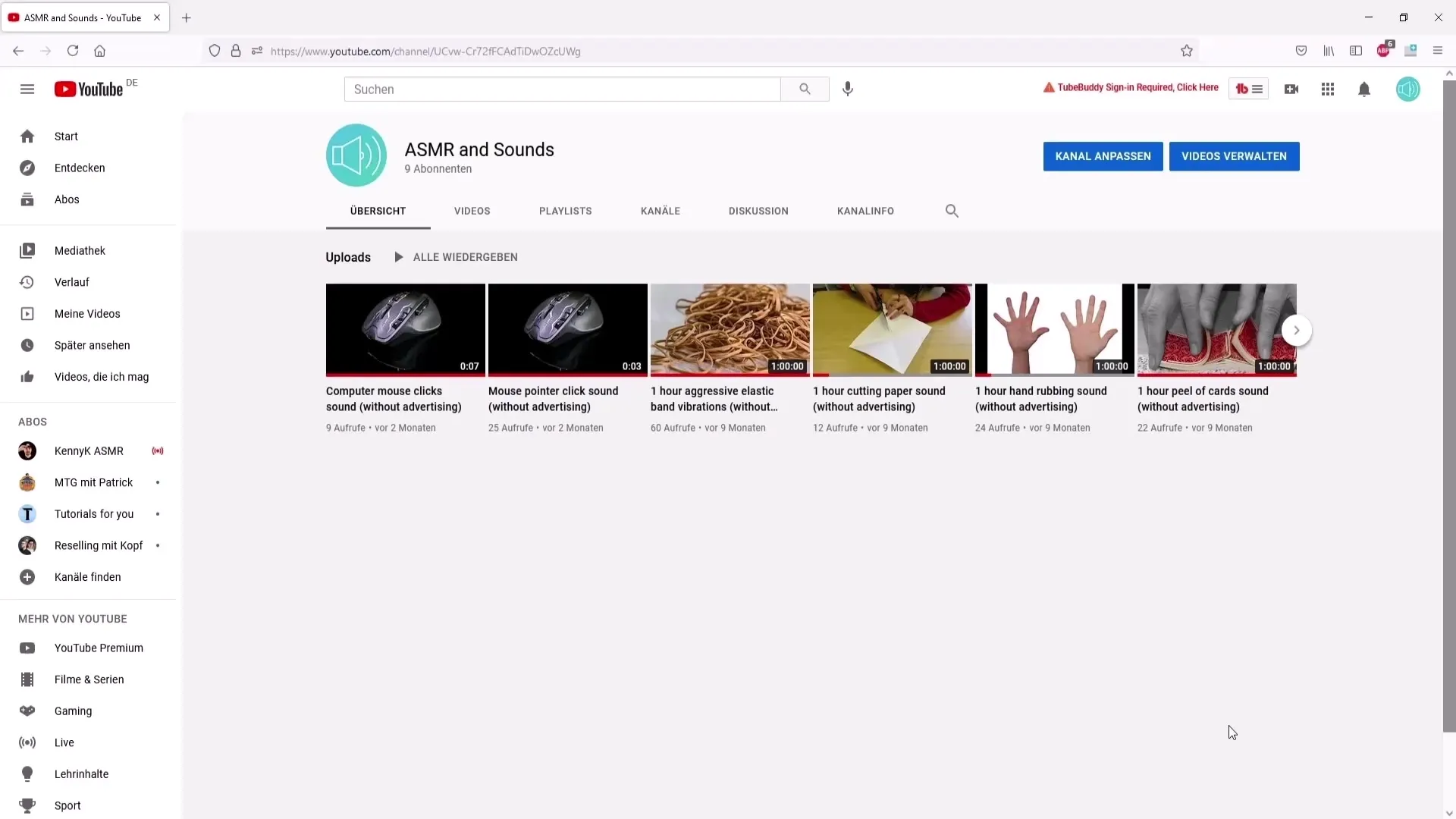
コンテンツの選択
YouTubeスタジオにアクセスしたら、「コンテンツ」をクリックします。ここにはアップロードしたすべてのビデオが表示されます。情報カードやエンドカードを追加したいビデオを見つけ、編集を開始するためにペンボタンをクリックします。
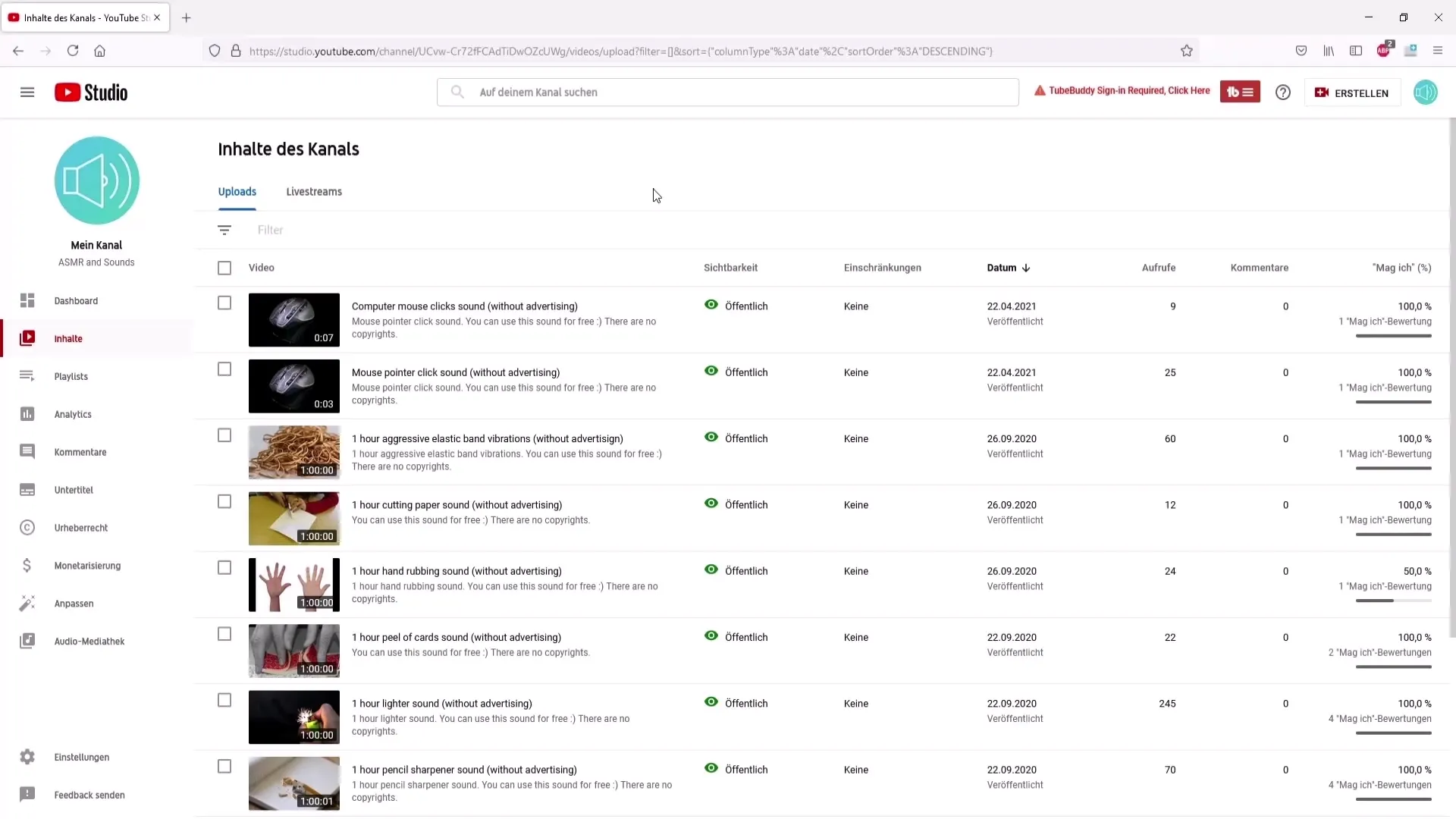
情報カードの追加
編集モードに入ると、右側に情報カードとエンドカードを追加するオプションが表示されます。まずは情報カードから始めましょう。該当するセクションをクリックします。
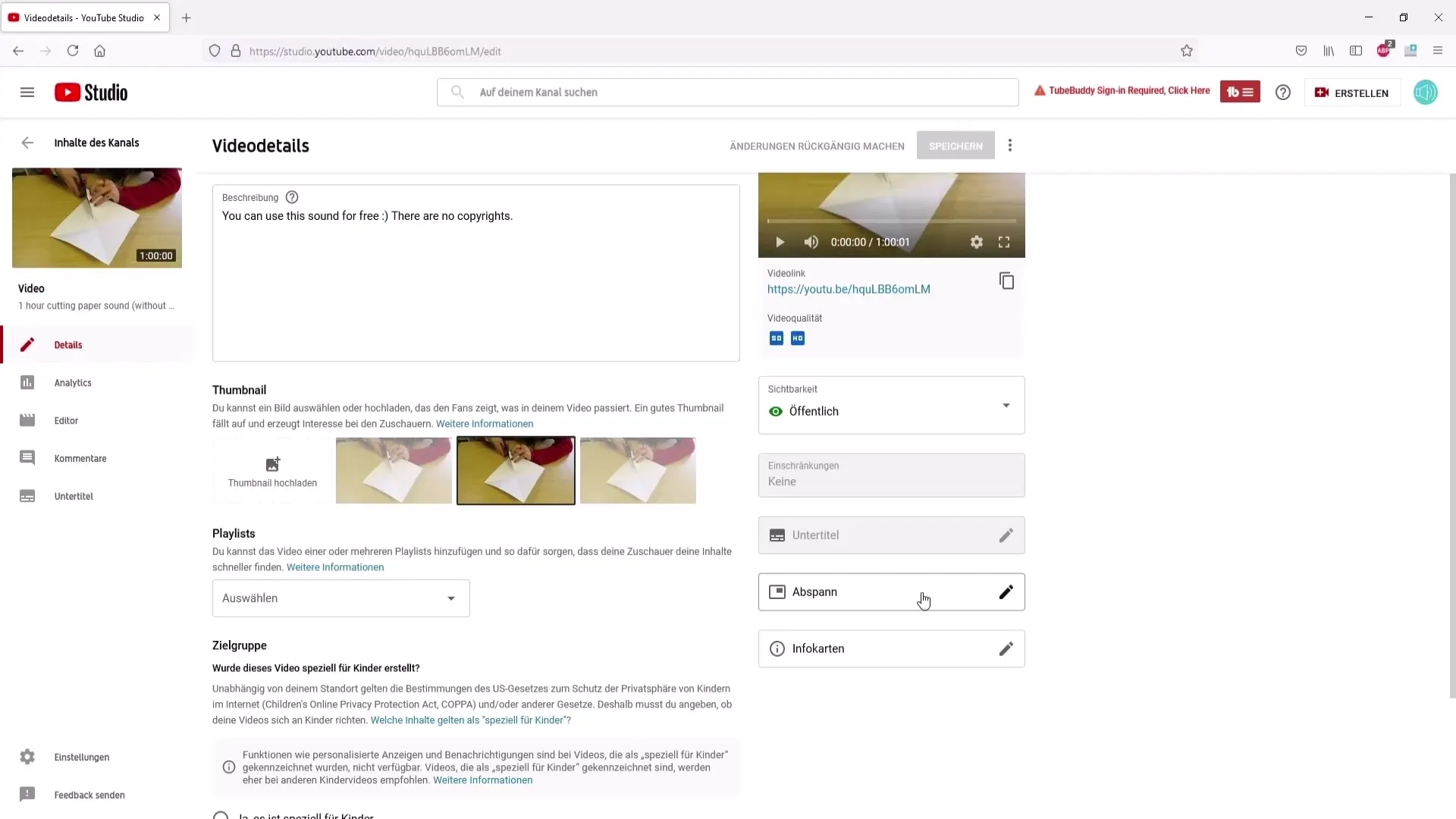
情報カードタイプの選択
追加できる情報カードの種類には、他のビデオへのリンク、プレイリスト、チャンネル、外部リンクなどがあります。リンクを追加するには、YouTubeパートナーであることを確認する必要があります。
情報カードの画像をアップロード
情報カードの画像を使用するには、正方形の画像をアップロードしてください。推奨される寸法は800x800ピクセルまたは1900x1900ピクセルであり、画像が四角い場合はどちらのサイズでも問題ありません。通常、この画像サイズはうまく受け入れられます。
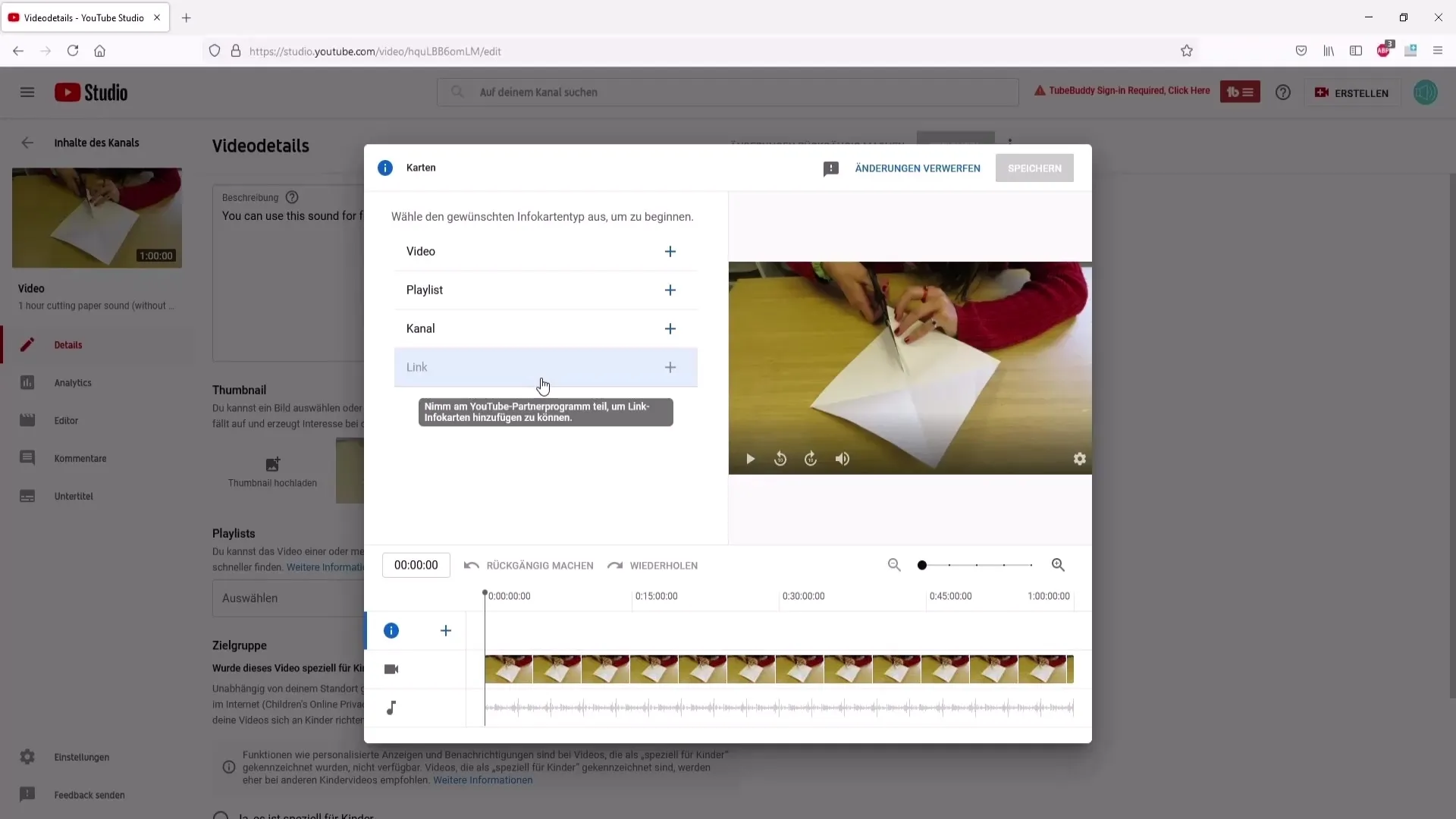
ビデオの選択
情報カードにリンクする別のビデオを選択するには、対応するフィールドをクリックします。ビデオの名前を検索して選択するか、すべてのビデオを検索できます。リンクしたいビデオを選択します。
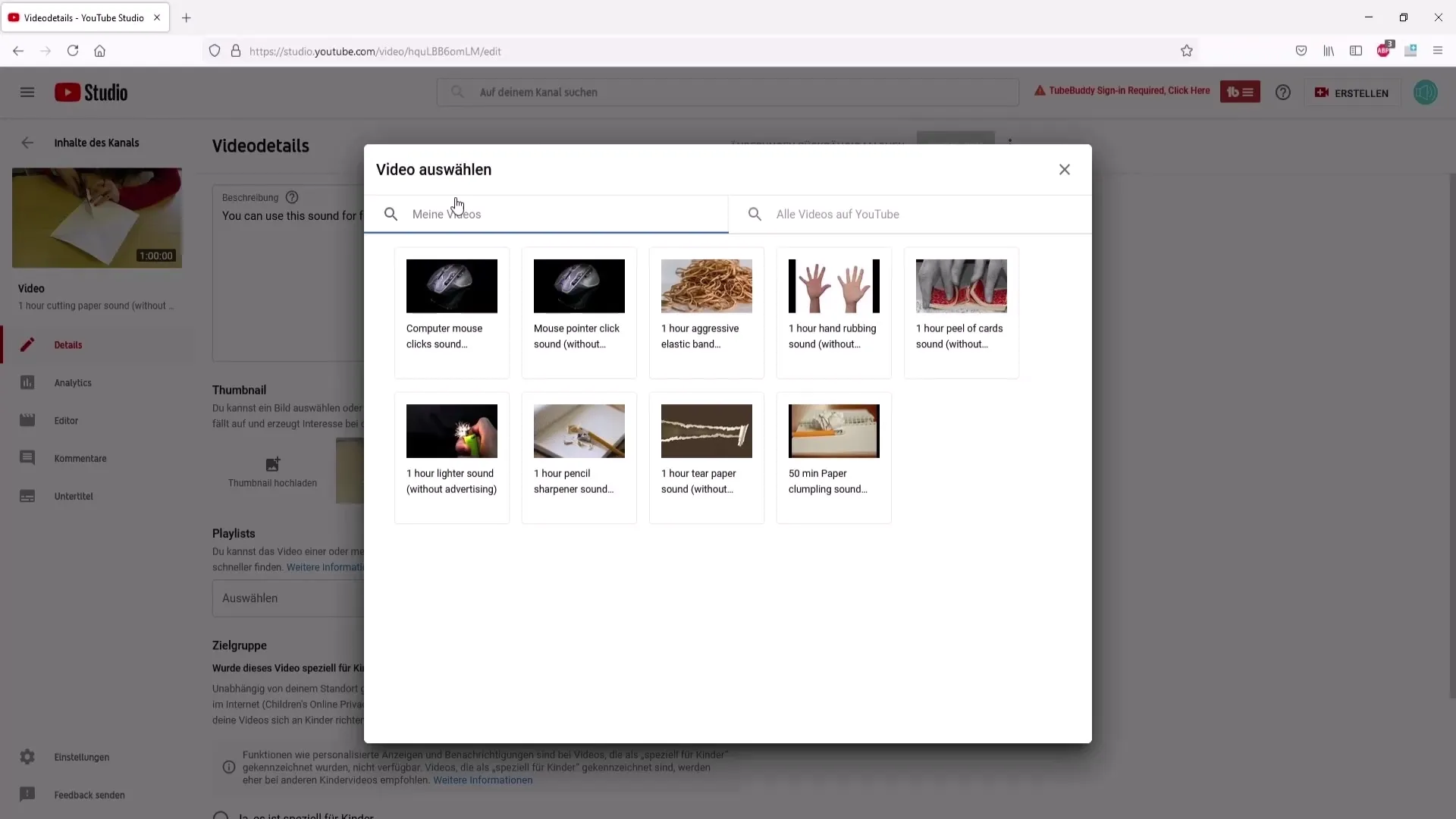
カスタムメッセージの追加
各情報カードには、カスタムメッセージとティーザーメッセージの2つのテキストがあります。情報カードが表示されるときに表示されるティーザーメッセージを追加して視聴者がクリックするよう誘導するのに役立ちます。
情報カードのタイミング設定
情報カードを追加した後、ビデオで正しい位置に情報カードを配置することが重要です。ビデオを再生し、情報カードを挿入したい場所で停止してください。
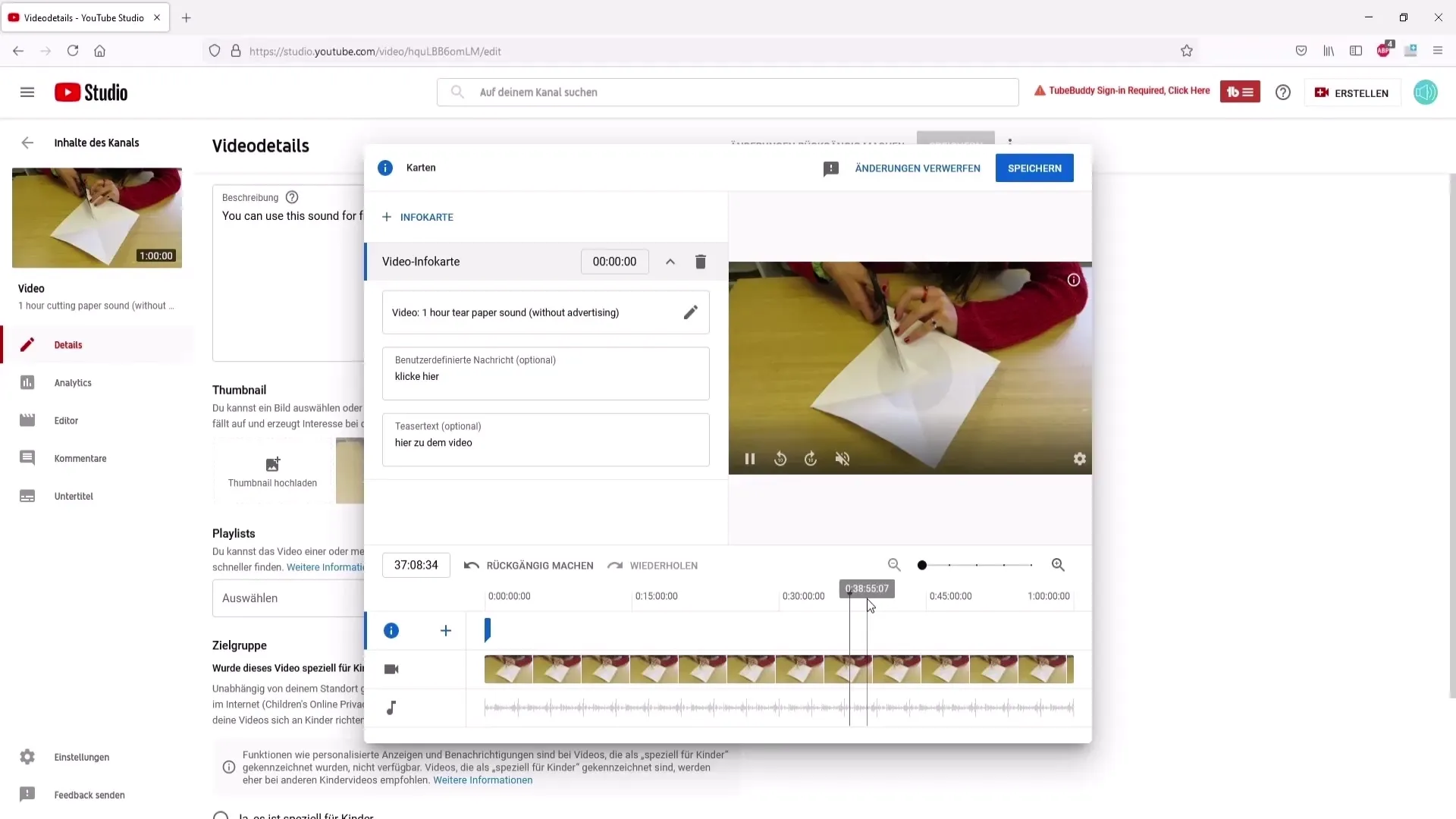
変更の保存
すべてが設定されたら、「保存」をクリックします。情報カードはこれで使用準備ができています。
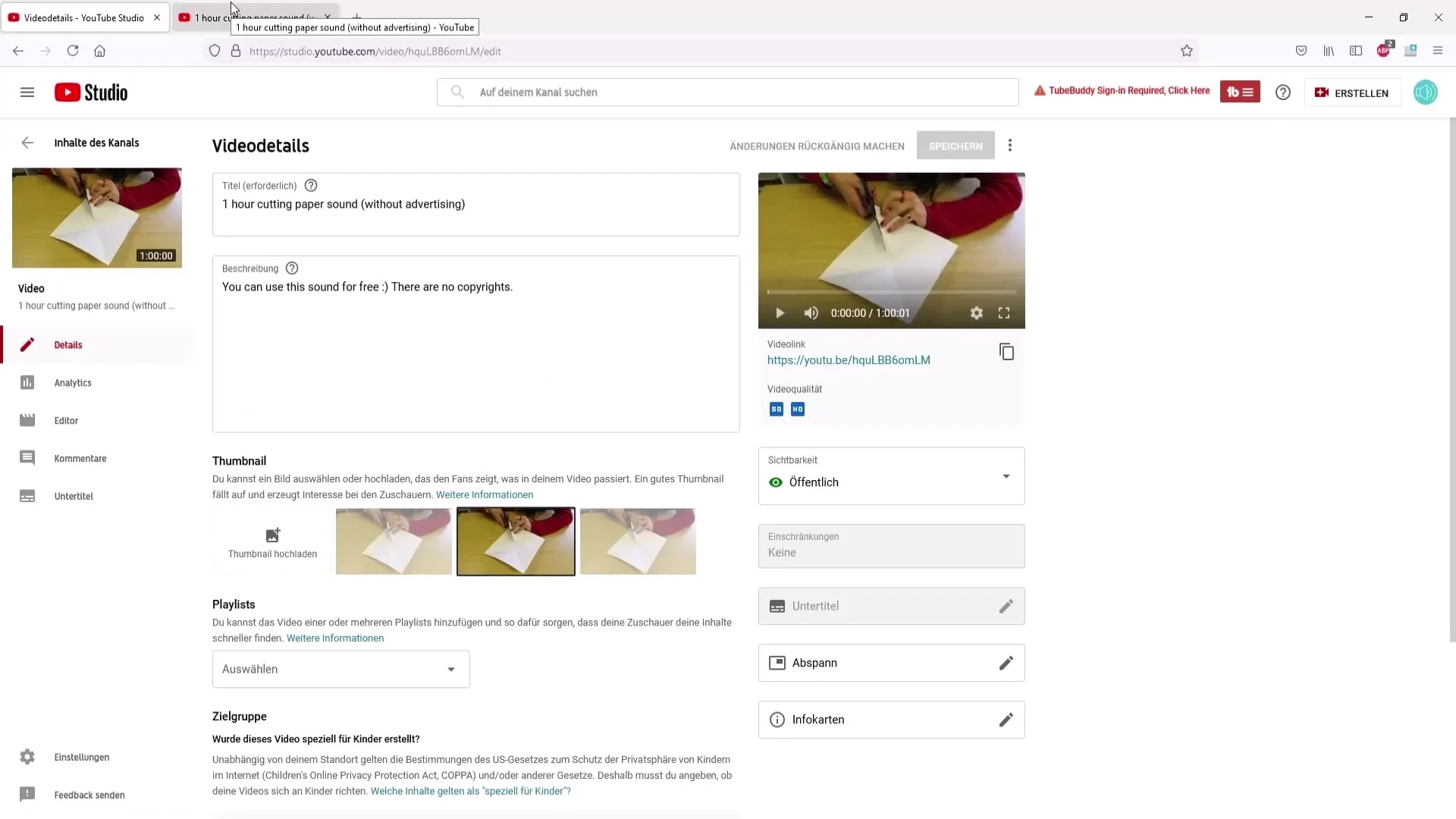
情報カードの確認
情報カードが正しく設定されているかどうかを確認するには、ビデオを再生して右上の情報カードをクリックし、正しいコンテンツが表示されるか確認します。
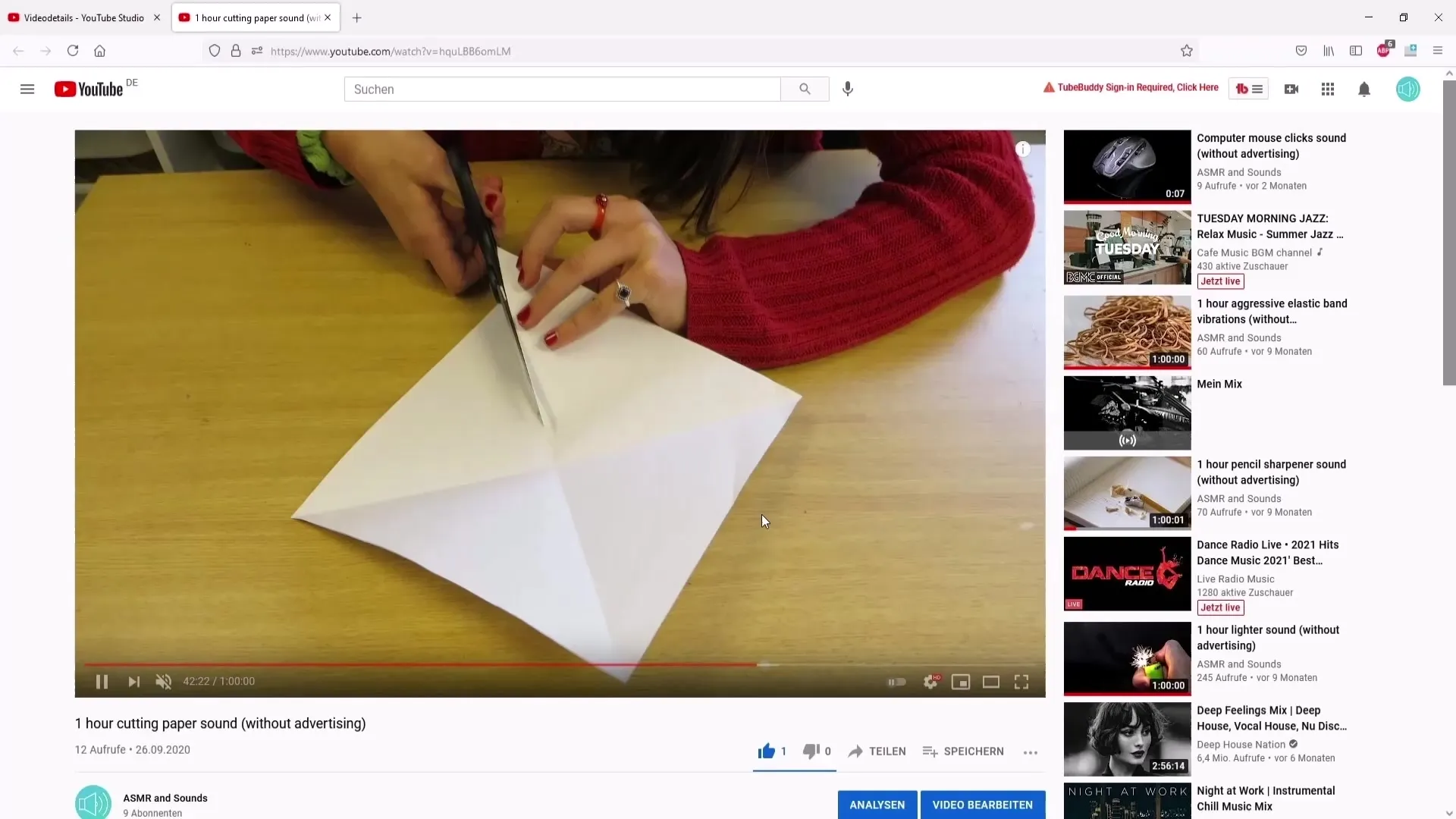
後書きを追加する
ここでは後書きに取り組みます。後書きのセクションをクリックしてください。ここで、事前に用意されたテンプレートを使用したり、独自の要素を追加して、あなたのビデオとプレイリストを表示することができます。
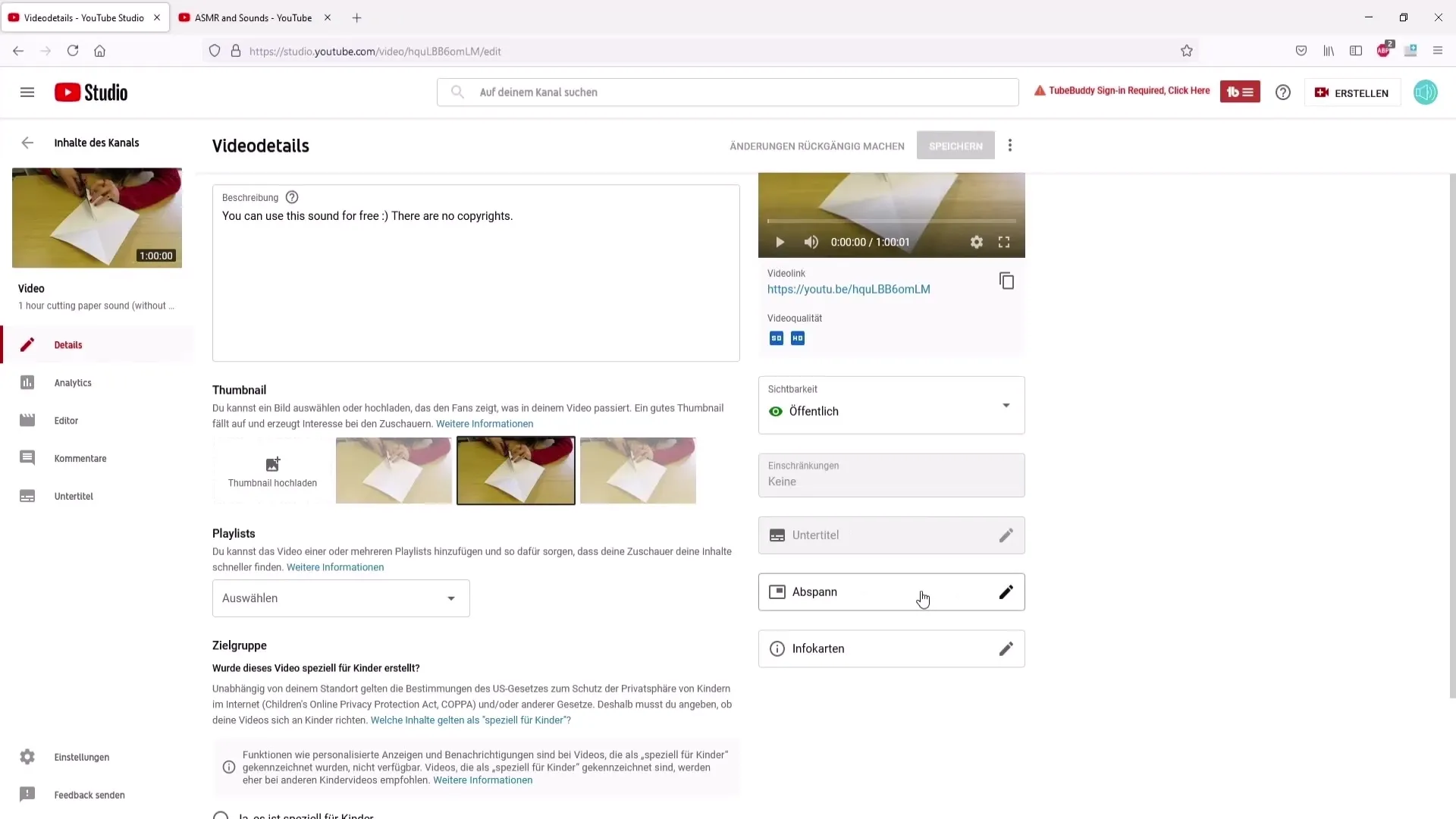
後書きの要素を選択する
他のビデオへのリンク、プレイリスト、または購読ボタンなど、さまざまな要素があります。これらのオプションを選択して、新しい要素を追加するには、「要素を追加」をクリックしてください。
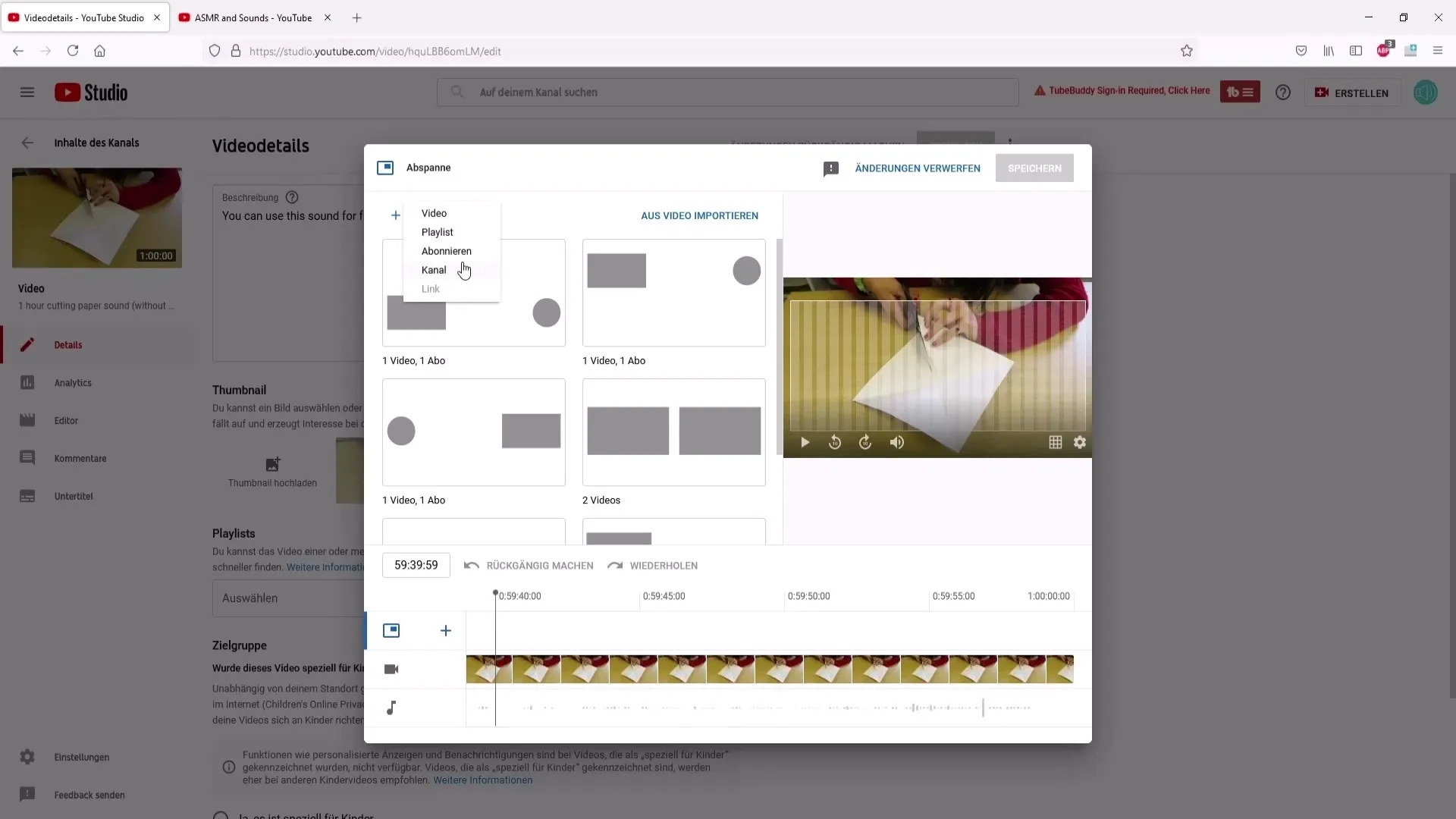
後書き要素の配置
要素を好きなように配置してください。画面に最適に表示されるように、移動したりサイズを調整したりして要素をカスタマイズすることができます。
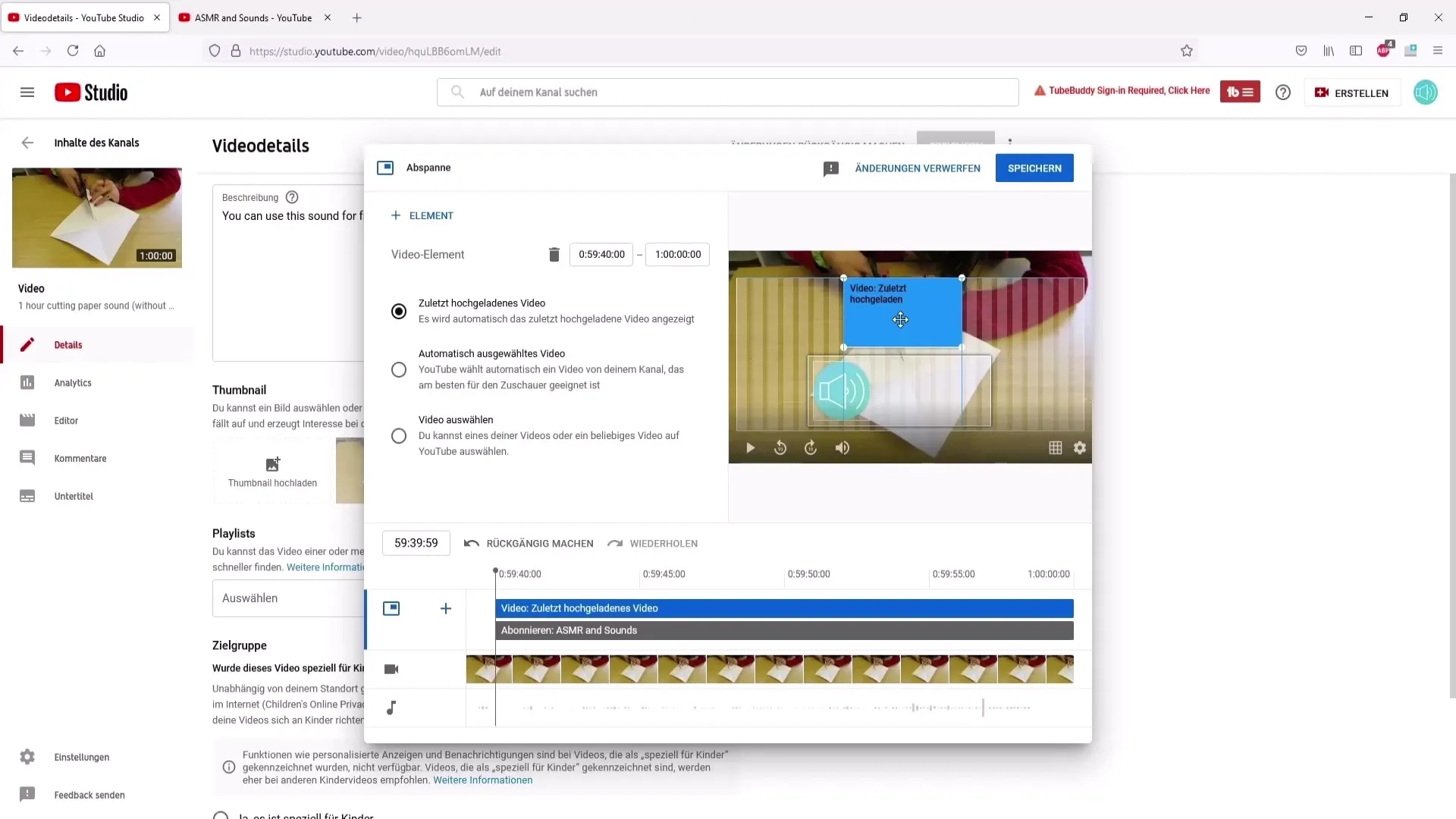
後書きの表示時間を設定する
後書きを表示する時間を設定してください。YouTubeは、動画の終わりに、視聴者に別れを告げる際に要素を表示することをお勧めしています。
後書きの保存と確認
時間を設定した後、再度「保存」をクリックしてください。それからビデオを再生して、後書きを確認し、すべてが正常に機能していることを確認してください。
ビデオ説明に追加リンク
インフォカードや後書きに加えて、ビデオ説明に他のチャンネルへのリンクを追加することもできます。チャンネルへのリンクをコピーして追加するだけです。
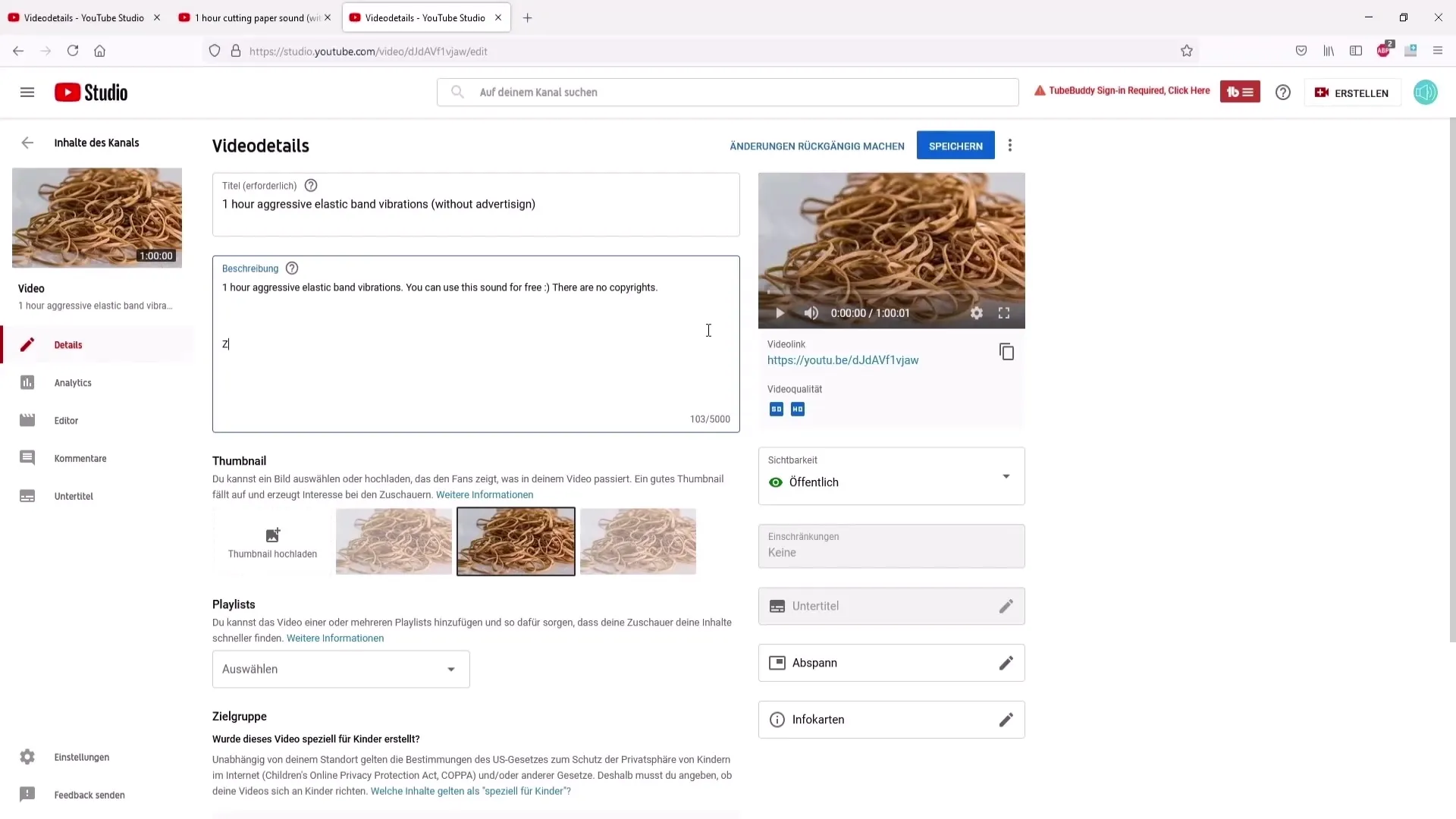
まとめ
インフォカードと後書きの使用は効果的なYouTubeマーケティングの重要な技術です。これらはあなたの視聴者を維持するだけでなく、積極的にインタラクションを促すことができます。これらの要素を戦略的に活用することで、ビデオのリーチと可視性を高めることができます。
よくある質問
1ビデオあたり何枚のインフォカードを追加できますか?1ビデオあたり最大5枚のインフォカードを追加できます。
後書きを追加するには特定のビデオ長が必要ですか?はい、後書きを追加するにはビデオが少なくとも25秒の長さである必要があります。
インフォカードに独自の画像を使用できますか?はい、異なるサイズの四角い画像をアップロードすることができます。
インフォカードや後書きの変更が表示されるまでにかかる時間はどのくらいですか?変更はほとんどの場合、5分以内に表示されるはずです。
インフォカードのカスタムメッセージとは何ですか?視聴者がインフォカードをクリックしたときに表示されるテキストです。


